Bagaimana cara download aplikasi di laptop yang baru? Apa saja yang perlu dipersiapkan agar proses download berjalan lancar? Dan seperti apa langkah-langkah serta metode yang bisa digunakan?
Kalau ngomongin soal laptop, pasti kamu sudah nggak asing lagi dengan perangkat yang satu ini. Laptop atau komputer jinjing merupakan versi portable dari komputer yang bisa dibawa ke mana saja. Fungsinya pun sangat luas, mulai dari mengerjakan tugas sekolah, pekerjaan kantor, sampai kegiatan hiburan seperti nonton film atau main game.
Awalnya, laptop lebih banyak dipakai untuk kebutuhan kerja kantoran, misalnya mengetik laporan, membuat presentasi, atau sekadar browsing. Tapi, seiring perkembangan teknologi, laptop semakin canggih dengan spesifikasi yang jauh lebih mumpuni. Sekarang, ada laptop gaming yang dirancang khusus untuk para gamers, laptop desain grafis, hingga laptop tipis yang praktis dibawa ke mana-mana.
Nggak cuma dipakai buat kerja atau main game, laptop juga sudah banyak berfungsi untuk hal lain, seperti mengedit foto, mengedit video, bahkan live streaming menggunakan kamera bawaan. Jadi, wajar kalau sekarang laptop menjadi perangkat serbaguna yang hampir semua orang butuhkan.
Memang, ada kelemahan pada laptop terutama di bagian baterai, apalagi kalau usianya sudah lama. Kadang kita harus ganti baterai atau memperbaiki socket agar tetap awet digunakan. Tapi secara keseluruhan, efisiensi yang ditawarkan laptop membuatnya jadi andalan banyak orang. Apalagi, laptop modern biasanya sudah dibekali penyimpanan besar yang bisa menampung berbagai macam aplikasi, mulai dari software mengetik, aplikasi desain, editing video, sampai aplikasi hiburan.
Karena fleksibilitas inilah, banyak pekerja sekarang lebih suka pakai laptop dengan sistem mobile, bekerja santai di café, coworking space, bahkan di luar ruangan. Namun, meskipun laptop punya segudang kelebihan, masih banyak pengguna yang belum tahu cara download aplikasi di laptop mereka. Bukan karena nggak ada ruang penyimpanan, tapi lebih ke faktor ketidaktahuan tentang metode download yang benar.
Cara Download Aplikasi di Laptop
Tapi gak masalah. Disini mimin sudah menyiapkan beberapa cara download aplikasi di laptop untuk kamu coba, yang mana tentunya bisa menambah koleksi aplikasi yang membantu pekerjaanmu. Seperti
Cara 1. Download Aplikasi di Laptop lewat FileCr
Buat kamu yang masuk dalam kategori pemula atau belum tau tentang cara download aplikasi untuk laptop, kamu bisa banget nih ikuti cara pertama yang mimin bagikan.
Disini, mimin menyarankan kamu untuk mengunjungi situs FileCr yang mana memang dikenal menjadi salah satu penyedia apikasi untuk komputer ataupun laptop yang kamu gunakan. Dan caranya juga gampang banget kok.
- Buka Browser yang ada di laptop kamu, jika belum ada Google Chrome, kamu bisa membuka Internet Explorer / Microsoft Edge
- Jika sudah, langsung saja kunjungi situs https://filecr.com dan kemudian tekan enter
- Setelah itu, kamu akan langsung diarahakan ke laman FileCr
- Selanjutnya, karena kamu belum memiliki browser google chrome, kamu bisa mengetikan Chrome pada kolom pencarian dan menekan Enter pada keyboard
- Tunggu beberapa saat dan nantinya kamu akan melihat aplikasi Google Chrome
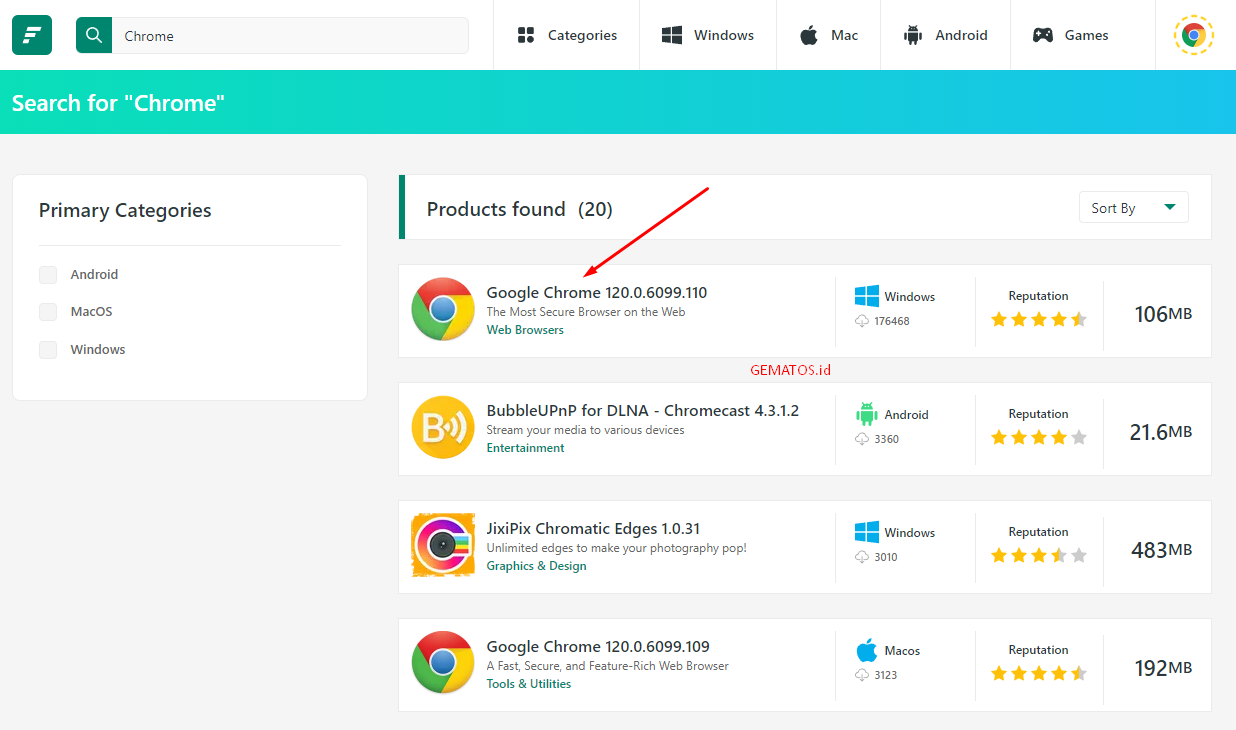
- Klik pada aplikasi tersebut
- Dan terakhir klik pada tombol Direct Download
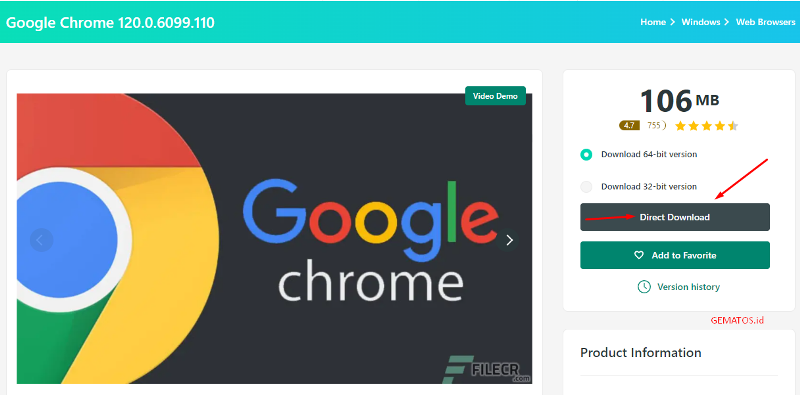
Tunggu beberapa saat dan nantinya kamu akan diarahkan kedalam link download dan prosess pengunduhan akan berjalan seperti biasa hingga selesai.
Situs FileCr ini terbilang situs legal, karena beberapa aplikasi yang dibagikan disana bersifat gratis dan pre-activated atau sudah mendapatkan lisensi untuk digunakan secara personal, tidak untuk dijual kembali.
Ketika selesai, kamu bisa langsung menginstall Google Chrome tadi, dan lanjut ke cara yang kedua.
Cara 2. Download Aplikasi di Laptop lewat Softpedia
Pada cara yang kedua ini, kita akan melanjutkan dari cara pertama yang udah mimin bagikan tadi. Selain menggunakan situs filecr, kamu juga bisa kok menggunakan bantuan situs softpedia yang mana gak jauh beda dengan filecr dan memiliki daftar aplikasi yang cukup lengkap. Caranya
- Buka terlebih dahulu browser google chrome yang baru saja kamu install
- Setelah itu kunjungi situs https://softpedia.com dan tunggu sampai loadingnya selesai
- Jika sudah, kamu bisa langsung mencari aplikasi yang kamu mau misalnya WinRAR
- Apabila sudah ketemu, klik pada aplikasi tersebut
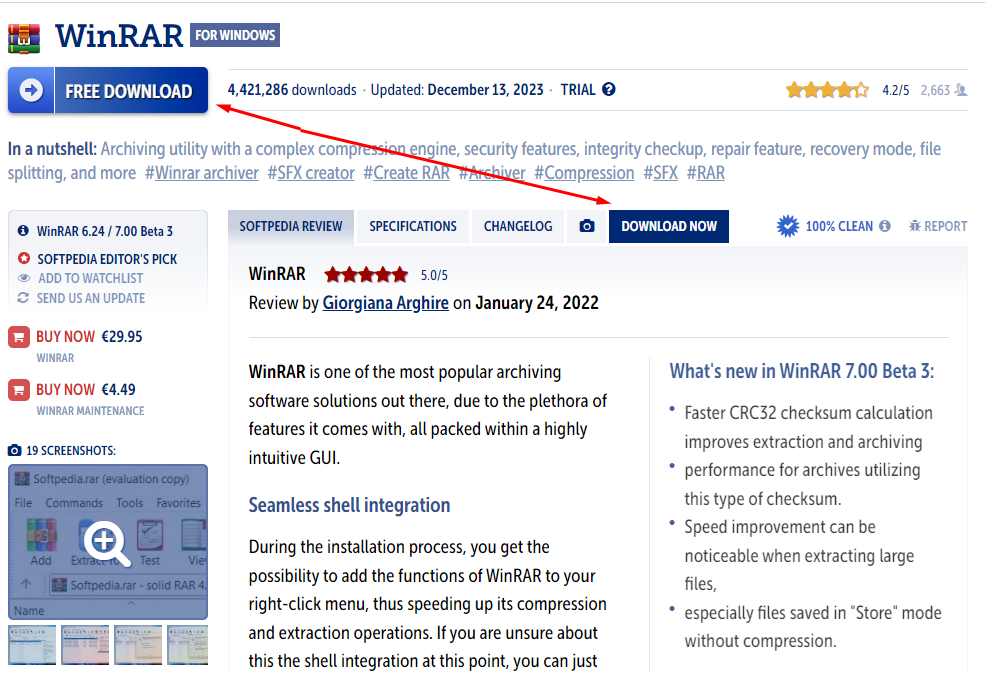
- Maka selanjutnya kamu bisa langsung mengklik pada tombol FREE DOWNLOAD atau DOWNLOAD NOW dan memilih link yang disediakan dari Softpedia.
Sama seperti cara sebelumnya, ketika prosess pengunduhan sudah selesai, maka kamu bisa langsung menginstall Aplikasi WinRAR tadi yang berguna untuk melakukan extract atau dekompresi atas file dengan format .rar ataupun .zip dan .iso.
Cara 3. Download Aplikasi di Laptop lewat Filehippo
Kemudian untuk cara yang ketiga, kamu juga bisa kok mengunjungi situs filehippo untuk memudahkan kamu mendownload aplikasi di laptop kalian. Caranya juga gak jauh beda kok dengan yang sebelumnya.
- Buka browser yang ada di laptop kalian
- Setelah itu kunjungi situs filehippo.com
- Dan jika sudah, kamu akan langsung melihat banyak sekali aplikasi yang bisa kamu unduh, atau kamu juga bisa menggunakan kolom pencarian untuk mencari aplikasi mana yang ingin kamu unduh
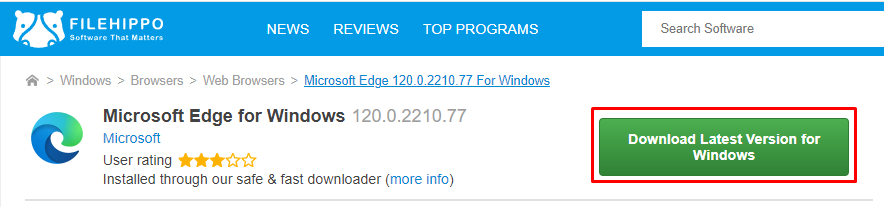
- Jika sudah ketemu, maka selanjutnya kamu tinggal mengklik tombol Download Latest Version for Windows untuk kemudian memulai prosess download.
Dalam beberapa kasus, mungkin kamu akan mengalami prosess download yang agak lambat. Biasanya, hal ini tergantung dari koneksi internet yang kamu miliki. Tapi, untuk memaksimalkan prosess downloadnya, kamu bisa menggunakan IDM atau Internet Download Manager untuk melakukan prosess download yang lebih maksimal.
Cara 4. Download Aplikasi di Laptop lewat Situs Resmi
Untuk cara yang terakhir, tentunya mimin mengarahkan kamu untuk mendownload apikasi dari situs resmi untuk tiap aplikasi yang mungkin kalian butuhkan. Disini, kamu bisa mengunjungi salah satu situs yang mungkin berguna untuk mendownload aplikasi yang kamu butuhkan. Seperti
- CCleaner : https://ccleaner.com
- Internet Download Manager : https://internetdownloadmanager.com/download.html
- Google Chrome : https://chrome.google.com
- Mozilla Firefox : https://mozilla.org
- Adobe Creative Suite (photoshop, illustrator, premiere, dll) : https://adobe.com
- Microsoft Office : https://microsoft.com atau https://office.com
- dll
Nah, kamu bisa mengunjungi salah satu situs diatas untuk mendownload aplikasi dari situs resmi mereka. Biasanya, kamu akan mendapatkan versi trial atau percobaan selama 30 hari dalam menggunakan salah satu aplikasi dari situs resmi tadi.
Tetapi jika kamu ingin mendapatkan versi full dari salah satu aplikasi diatas, kamu bisa melakukan pembelian dengan metode pembayaran yang tersedia agar mendapatkan lisensi penuh atas aplikasi yang kamu unduh.
Dengan mengikuti beberapa cara diatas, tentunya kamu dapat melengkapi beberapa koleksi aplikasi yang ada di laptop kalian, dan memenuhi aplikasi yang memang kamu butuhakan untuk mendukung pekerjaan kamu selama mobile atau WFH saat ini.
Dan itulah tadi beberapa cara download aplikasi di laptop yang dapat kamu coba. Silahkan gunakan metode yang menurutmu paling mudah, selamat mencoba dan semoga bermanfaat.

